이 글은 윈도우11에서 음질을 개선하는 방법을 찾는 분들을 위한 스크린샷이 포함된 설정 가이드입니다.
윈도우11에서는 다양한 오디오 사용자 지정 옵션을 사용할 수 있습니다. 오디오 장치를 원하는 대로 구성하거나 이퀄라이저 소프트웨어를 설치하여 게임 및 미디어 엔터테인먼트 경험을 개선할 수 있습니다.
오디오 출력은 하드웨어, 사용 중인 소프트웨어 드라이버 등과 같은 많은 요인에 따라 다릅니다. 이 두 가지만 남겨도 게임 및 미디어 엔터테인먼트 경험을 개선하기 위해 해야 할 일이 많습니다.
윈도우11 컴퓨터에서 오디오 설정을 수동으로 사용자 지정하여 음질을 개선할 수 있습니다. 따라서 윈도우11 PC에서 좋은 품질 을 개선하는 방법을 찾고 있다면 올바른 페이지에 도착했습니다.
아래에 윈도우11에서 음질을 개선하는 방법을 공유하고 있습니다. 계속 스크롤하여 확인해보세요.
윈도우11에서 음질을 개선하는 가장 좋은 방법
아래에서 Windows PC에서 음질을 개선하는 몇 가지 최상의 방법을 공유합니다.
1. 윈도우11 설정에서 오디오 향상
이 방법은 설정 앱을 사용하여 윈도우11에서 오디오 향상을 활성화합니다. 다음은 따라야 할 몇 가지 간단한 단계입니다.
- 먼저 윈도우11 시작 버튼을 클릭하고 설정 을 선택합니다.
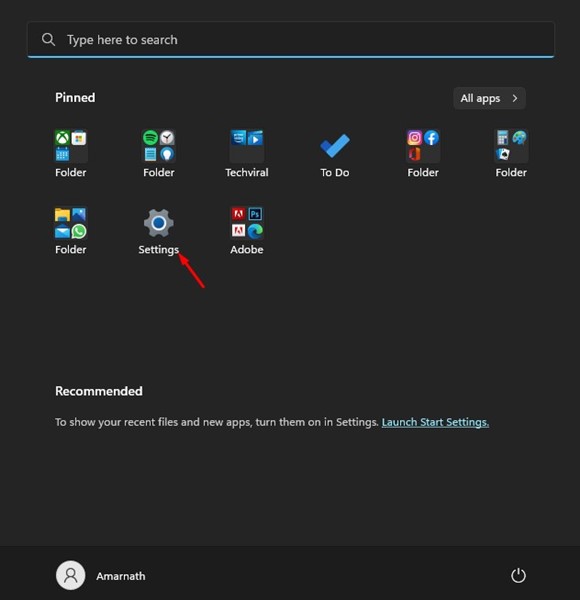
- 설정 앱에서 시스템 탭으로 전환합니다.
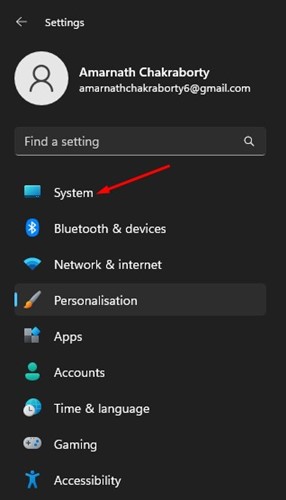
- 오른쪽에서 소리 를 선택 합니다.
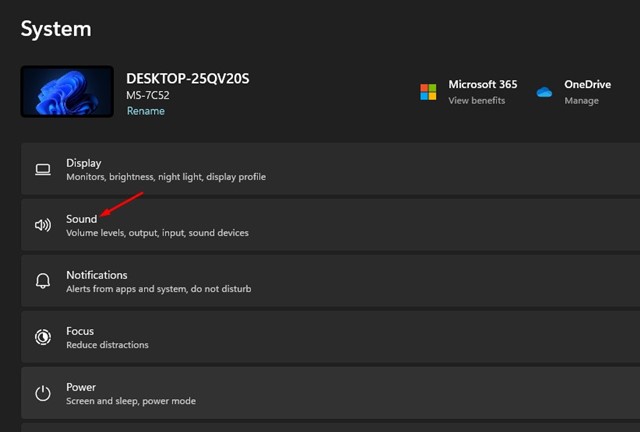
- 그런 다음 모든 사운드 장치에서 출력 장치 를 선택합니다.
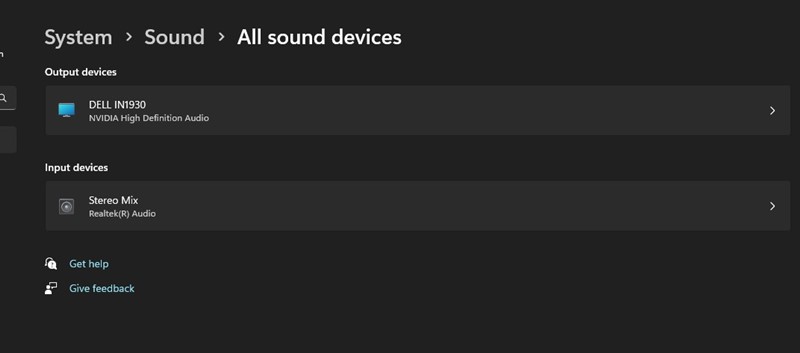
- 다음 화면에서 아래로 스크롤하여 오디오 향상 토글을 활성화합니다.
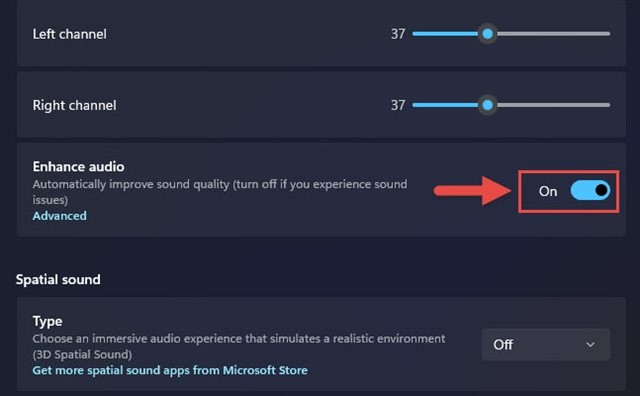
이렇게 하면 선택한 출력 장치에 대한 오디오 향상이 활성화됩니다. PC에 연결된 모든 출력 장치에 대해 단계를 반복해야 합니다.
2. 제어판에서 오디오 향상
이 방법은 제어판 유틸리티를 사용하여 오디오를 향상시킵니다. 이를 위해 아래에서 공유한 몇 가지 간단한 단계를 따르십시오.
- 윈도우11 검색을 클릭하고 실행 을 입력 합니다. 그런 다음 옵션 목록에서 RUN 앱을 엽니다.
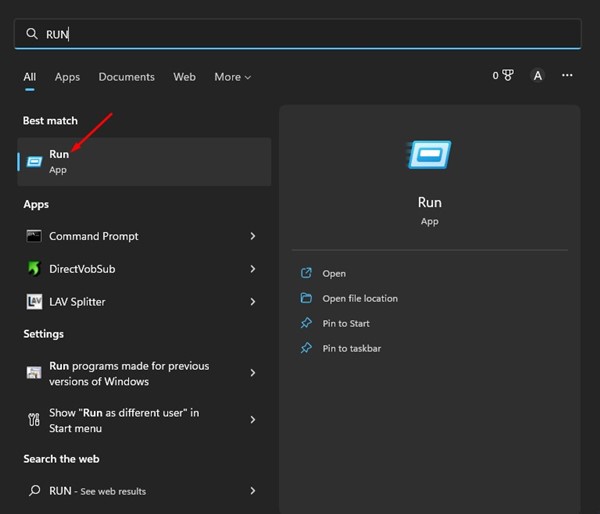
- RUN 대화 상자에서 Enter 버튼을 입력하고 입력합니다.
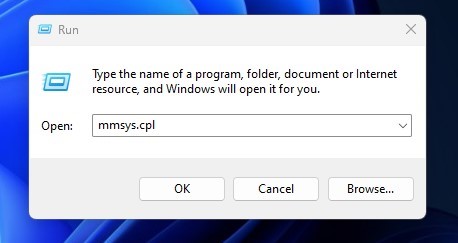
- 이제 재생 탭으로 전환하고 오디오 출력 장치를 선택합니다. 오른쪽 하단에서 속성 을 클릭합니다.
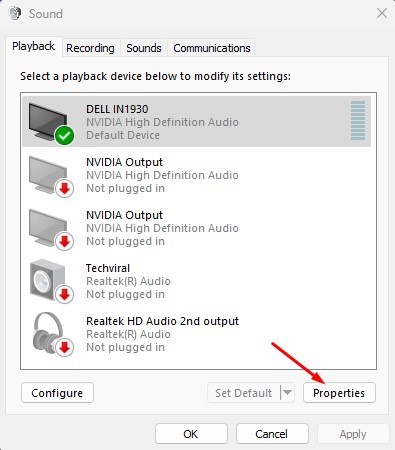
- 출력 장치 속성에서 향상 탭으로 전환하고 적용할 향상 기능을 활성화합니다 . 완료되면 적용 버튼을 클릭한 다음 확인을 클릭 합니다.
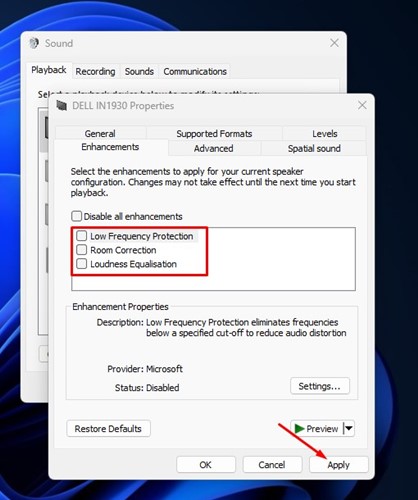
이것이 윈도우11 PC에서 오디오 향상을 활성화하여 음질을 향상시키는 방법입니다.
3. 사운드 드라이버 업데이트
사운드 드라이버를 업데이트하는 것이 음질을 개선하는 가장 좋은 방법일 수 있습니다. 오디오 왜곡 문제가 있는 경우 오디오 드라이버도 업데이트해야 합니다. 윈도우11에서 사운드 드라이버를 업데이트하는 방법은 다음과 같습니다.
- 먼저 윈도우11 검색을 클릭하고 장치 관리자에 입력합니다. 그런 다음 목록에서 장치 관리자 앱 을 엽니다.
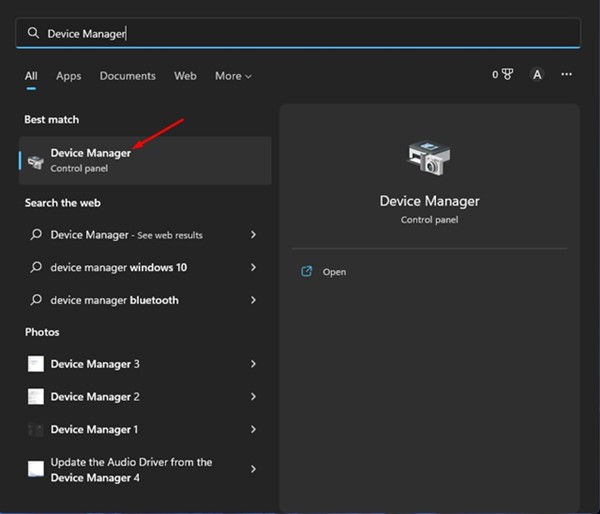
- 장치 관리자의 사운드, 비디오 및 게임 컨트롤러를 확장합니다. 그런 다음 오디오 출력 장치를 마우스 오른쪽 버튼으로 클릭하고 드라이버 업데이트 를 선택합니다.
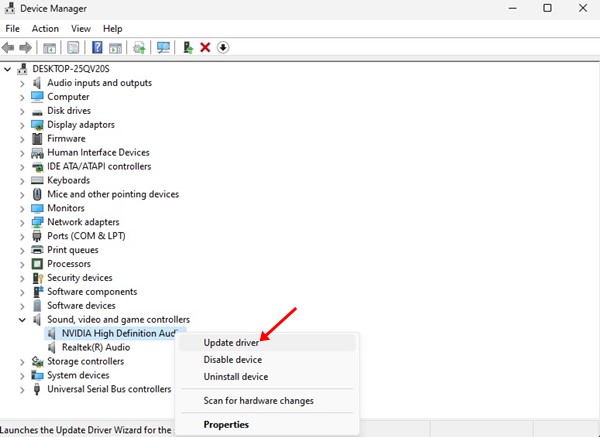
- 드라이버 업데이트 창에서 ‘ 자동으로 드라이버 검색 ‘ 을 선택합니다.
이제 윈도우11이 자동으로 새 버전의 오디오 드라이버를 검색하여 PC에 설치합니다.
4. 공간 오디오 활성화
Spatial Audio는 Windows 10에 도입된 새로운 오디오 향상 기능입니다. 컴퓨터에서 Spatial Audio를 활성화하면 오디오가 스피커나 헤드폰을 통하지 않고 주변에서 재생되는 것처럼 느껴집니다. 이 기능은 최신 윈도우11 운영 체제에서도 사용할 수 있습니다. 윈도우11에서 공간 오디오를 활성화하는 방법은 다음과 같습니다.
- 먼저 윈도우11 설정을 클릭하고 설정 을 선택 합니다.
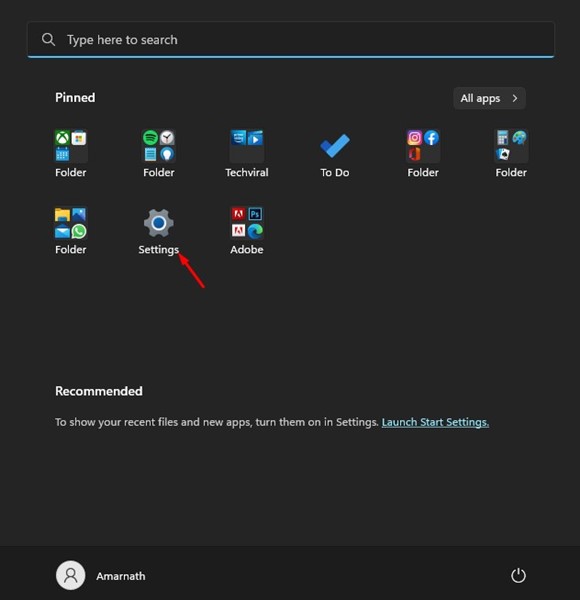
- 설정 앱 에서 왼쪽 의 시스템 탭으로 전환합니다.
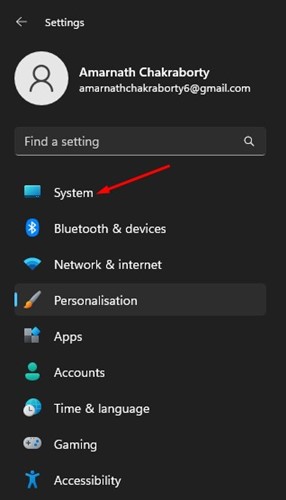
- 오른쪽에서 아래로 스크롤하여 소리 를 클릭합니다.
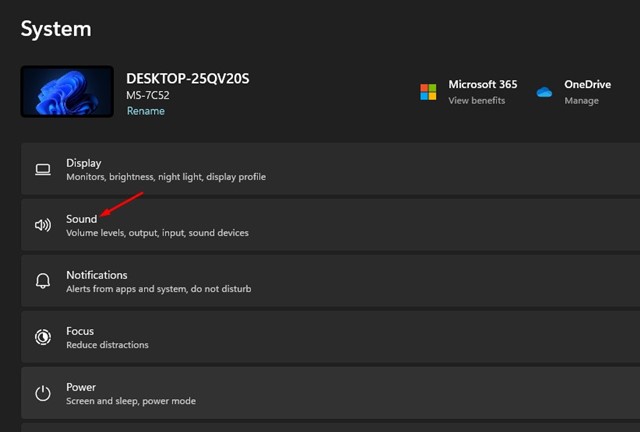
- 고급 섹션까지 아래로 스크롤하고 모든 사운드 장치 를 클릭합니다.
- 이제 사용 중인 출력 장치를 클릭합니다. 출력 장치 속성에서 공간 사운드 섹션까지 아래로 스크롤합니다.
- 이제 공간 오디오 옆에 있는 드롭다운을 클릭하고 헤드폰용 Windows Sonic 을 선택합니다.
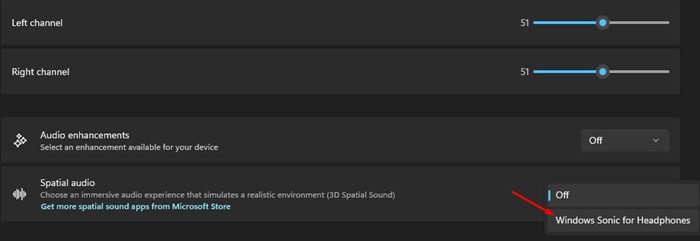
이것이 윈도우11 컴퓨터에서 공간 오디오를 활성화하는 방법입니다.
이상으로 윈도우11에서 음질을 개선하는 방법을 살펴봤습니다. 이 정보가 필요한 내용을 찾는데 도움이 되었기를 바랍니다.











